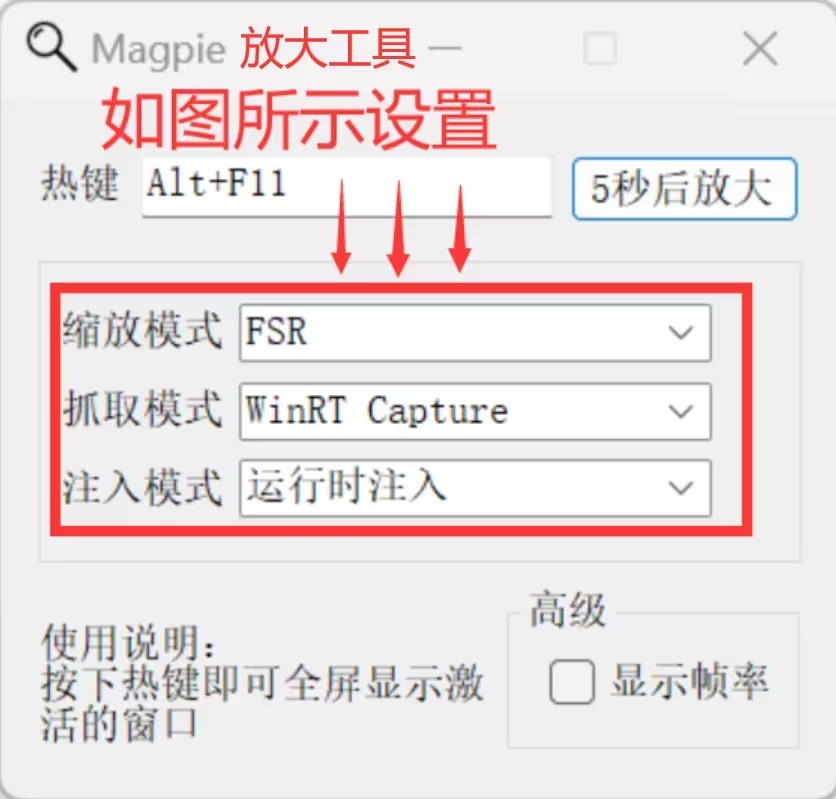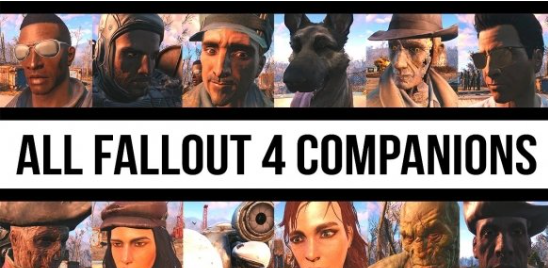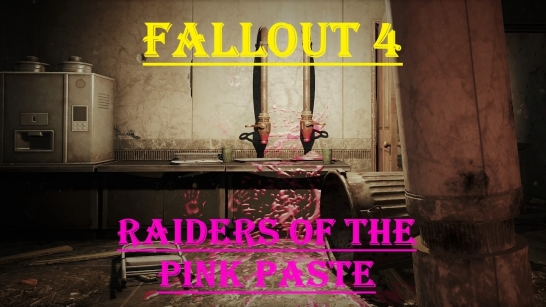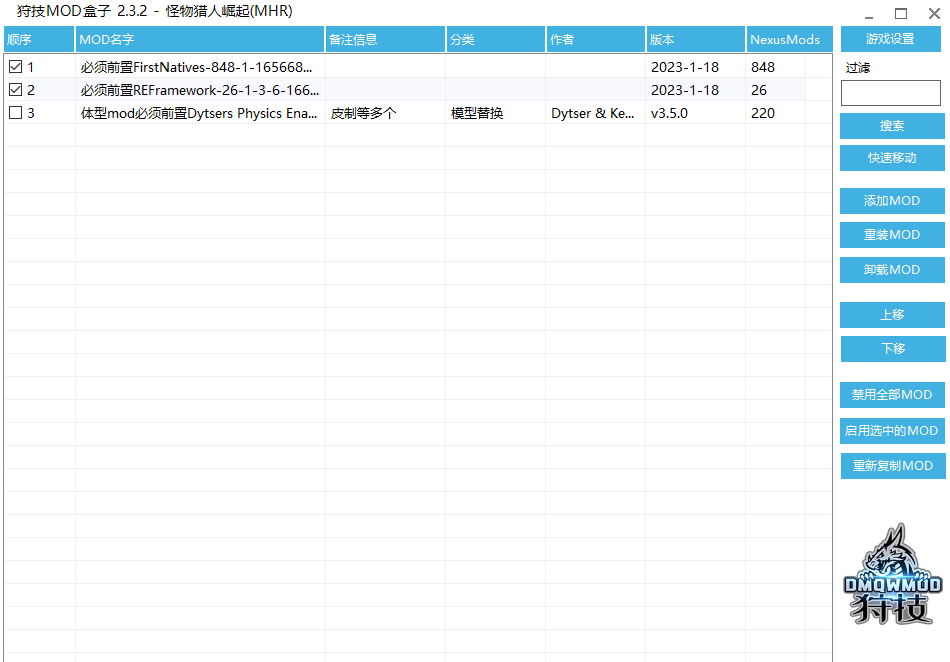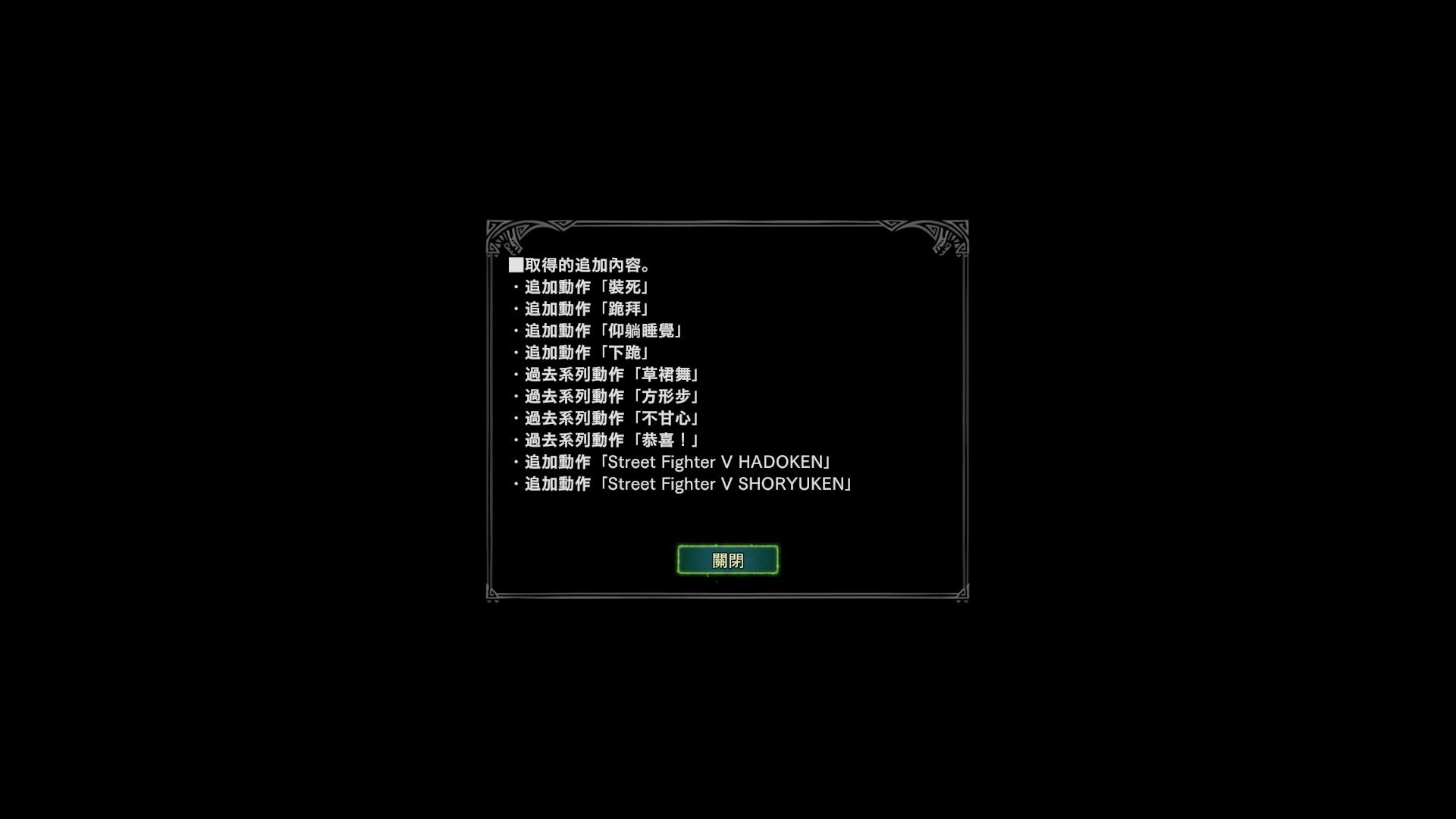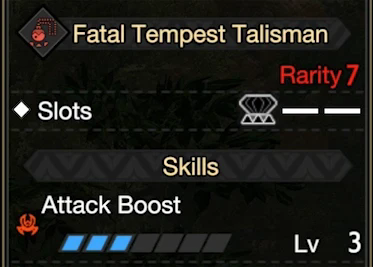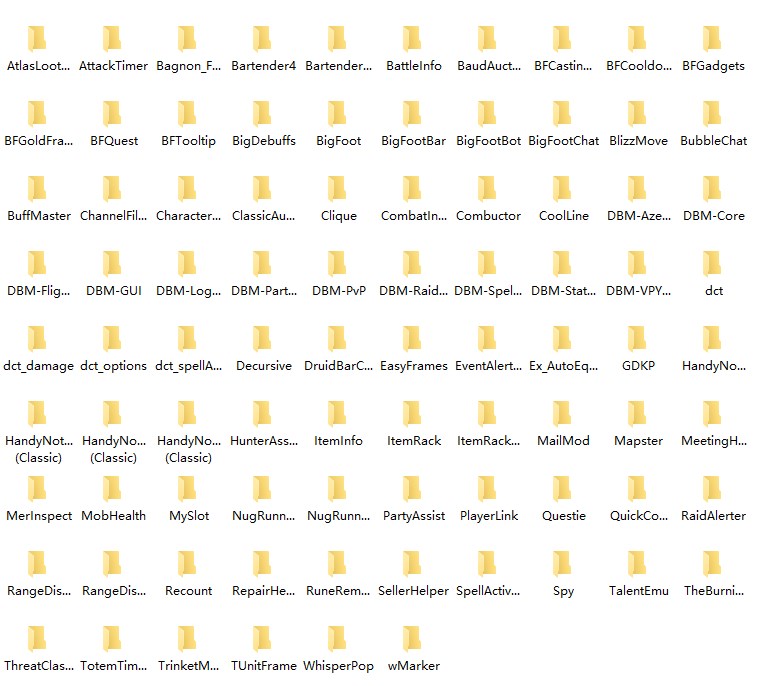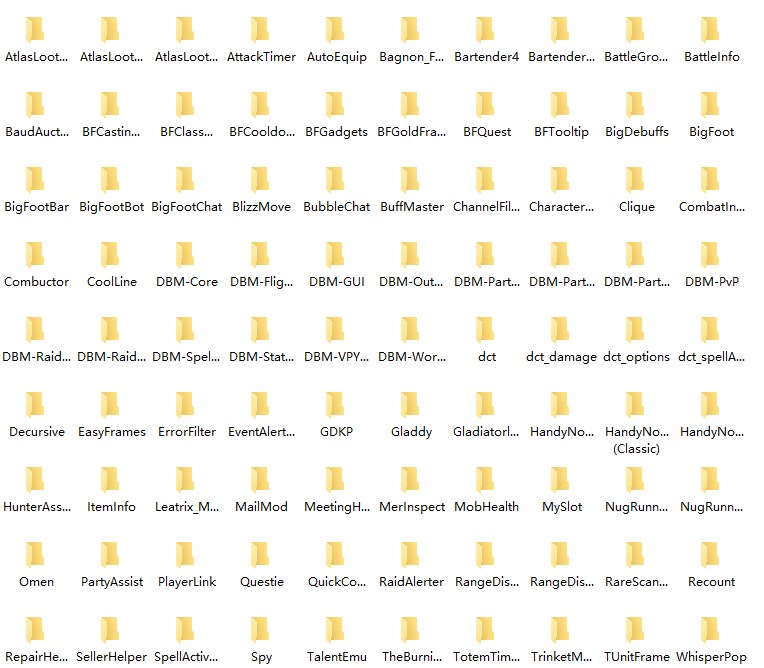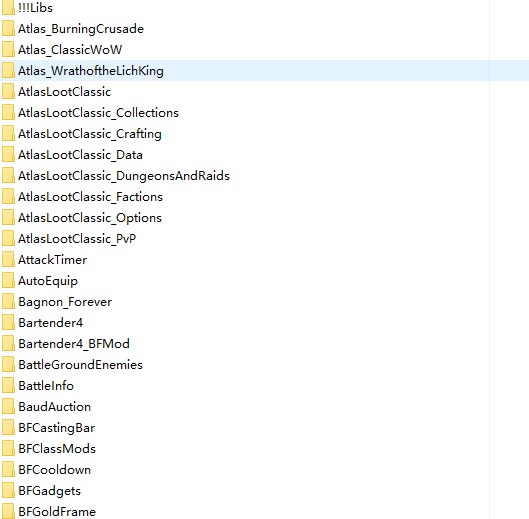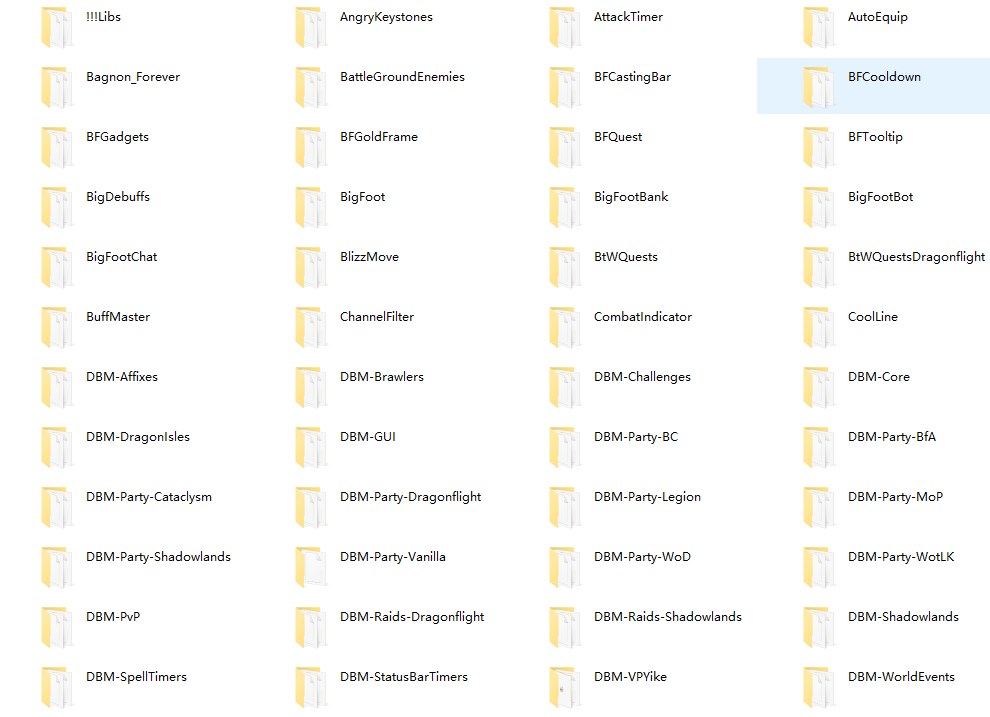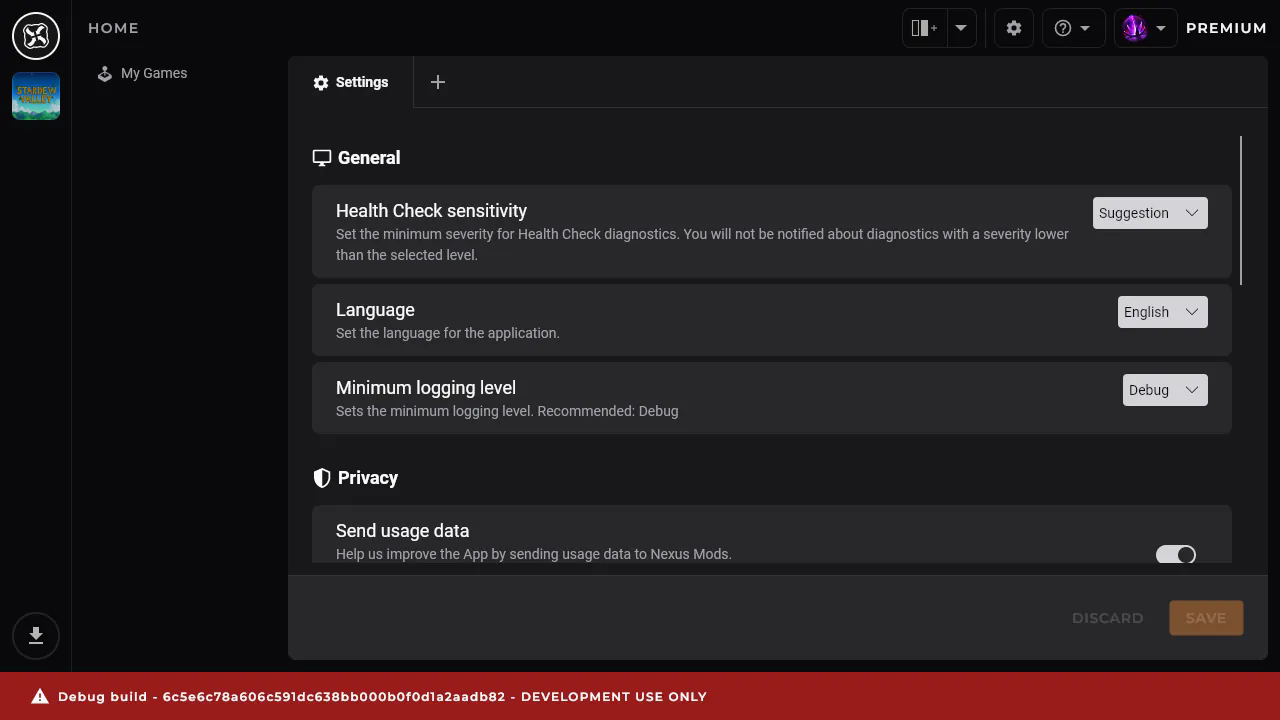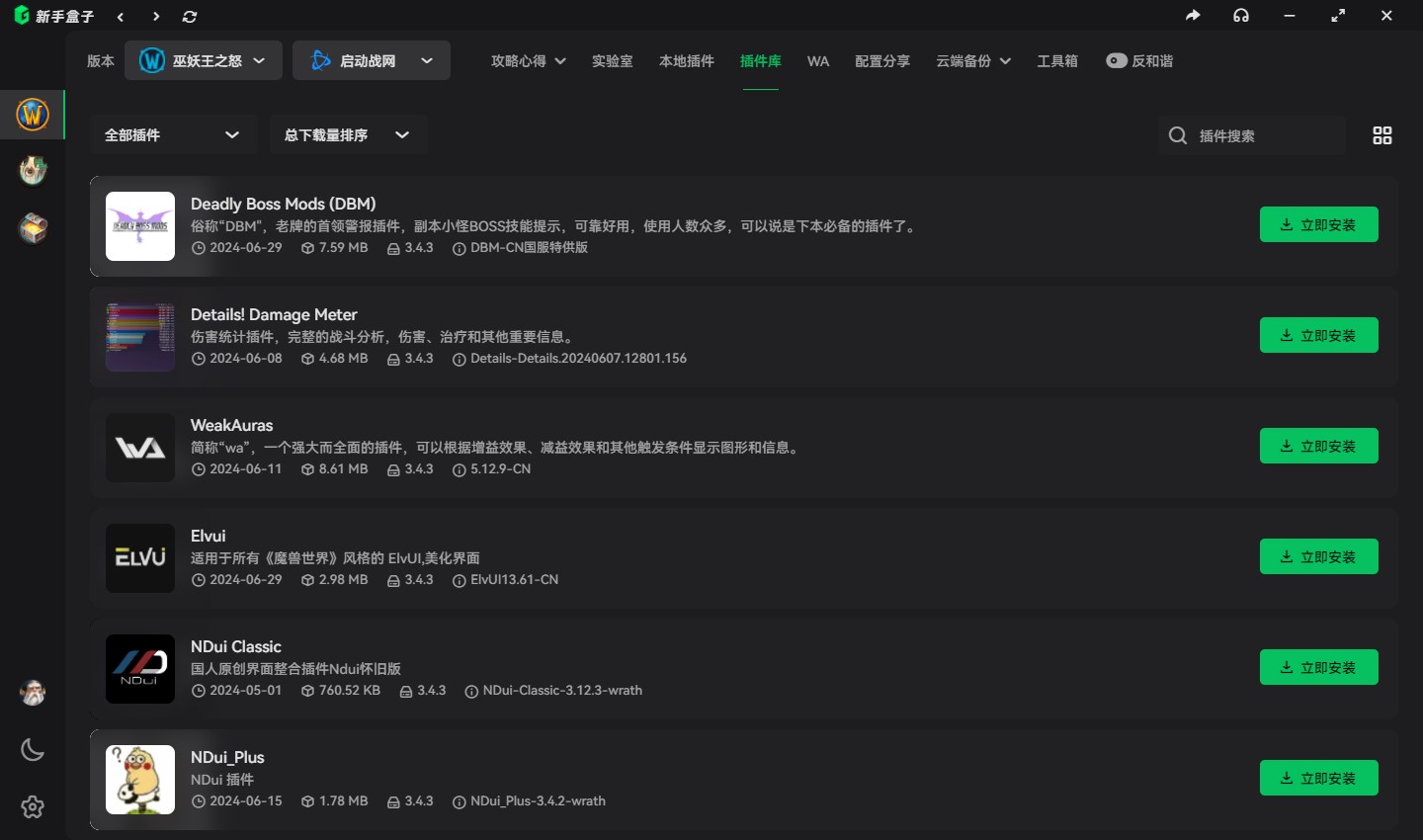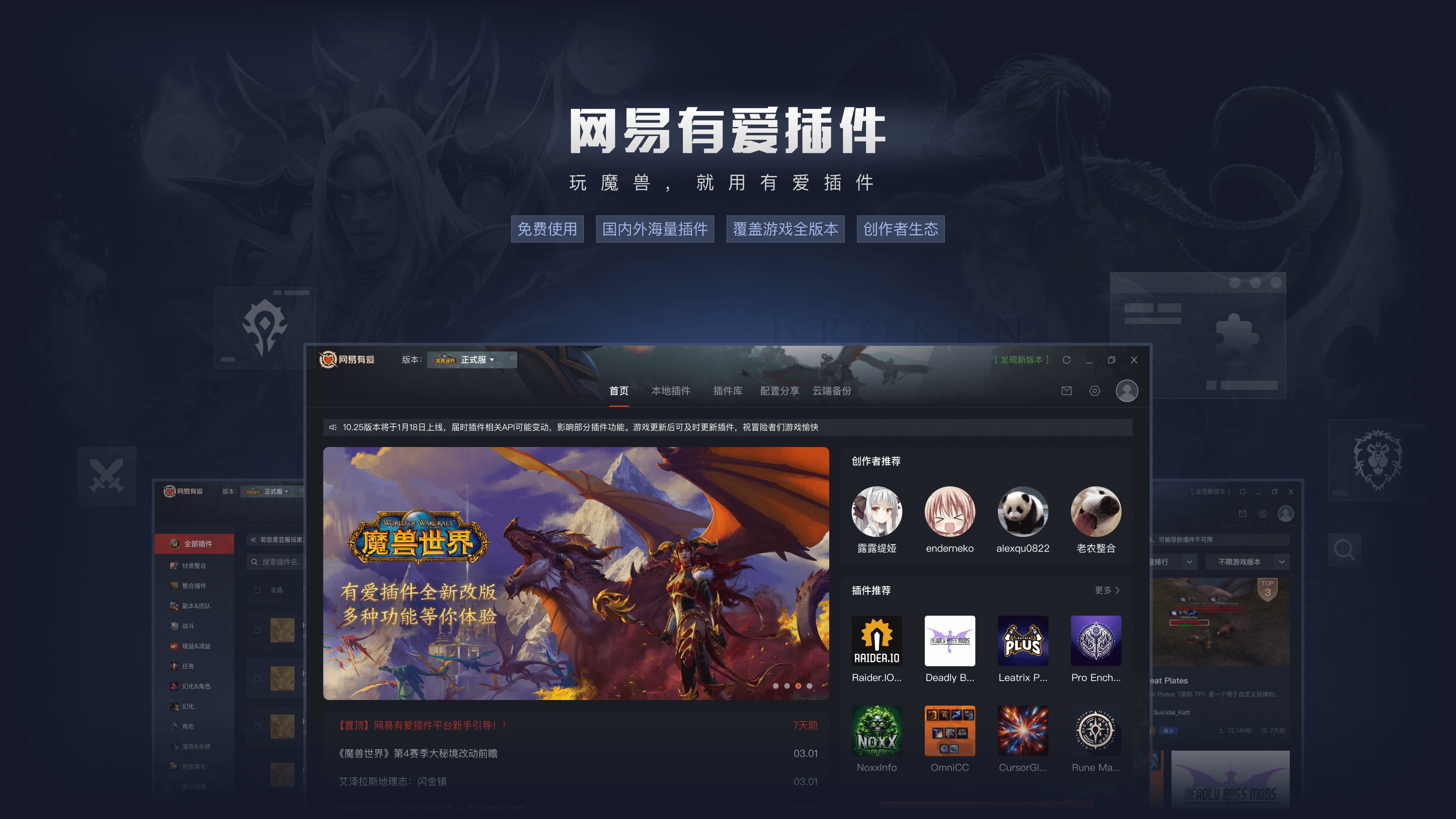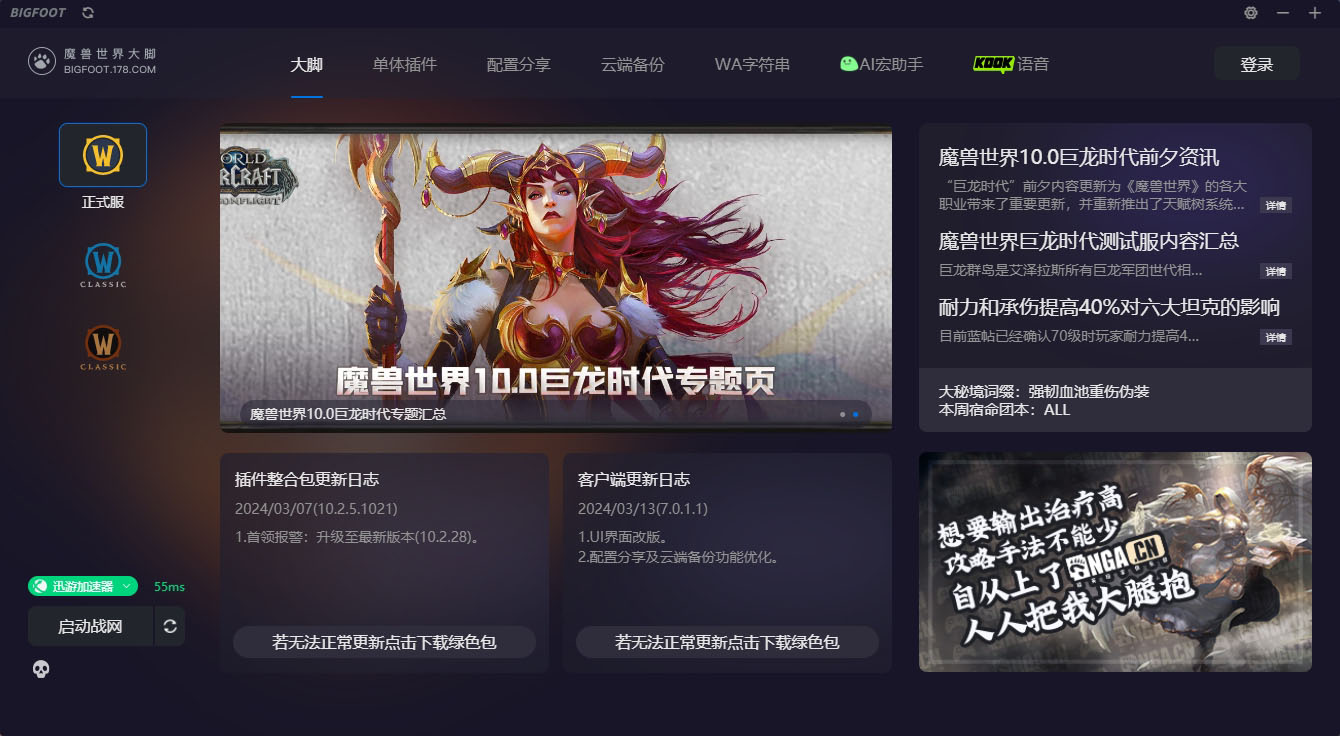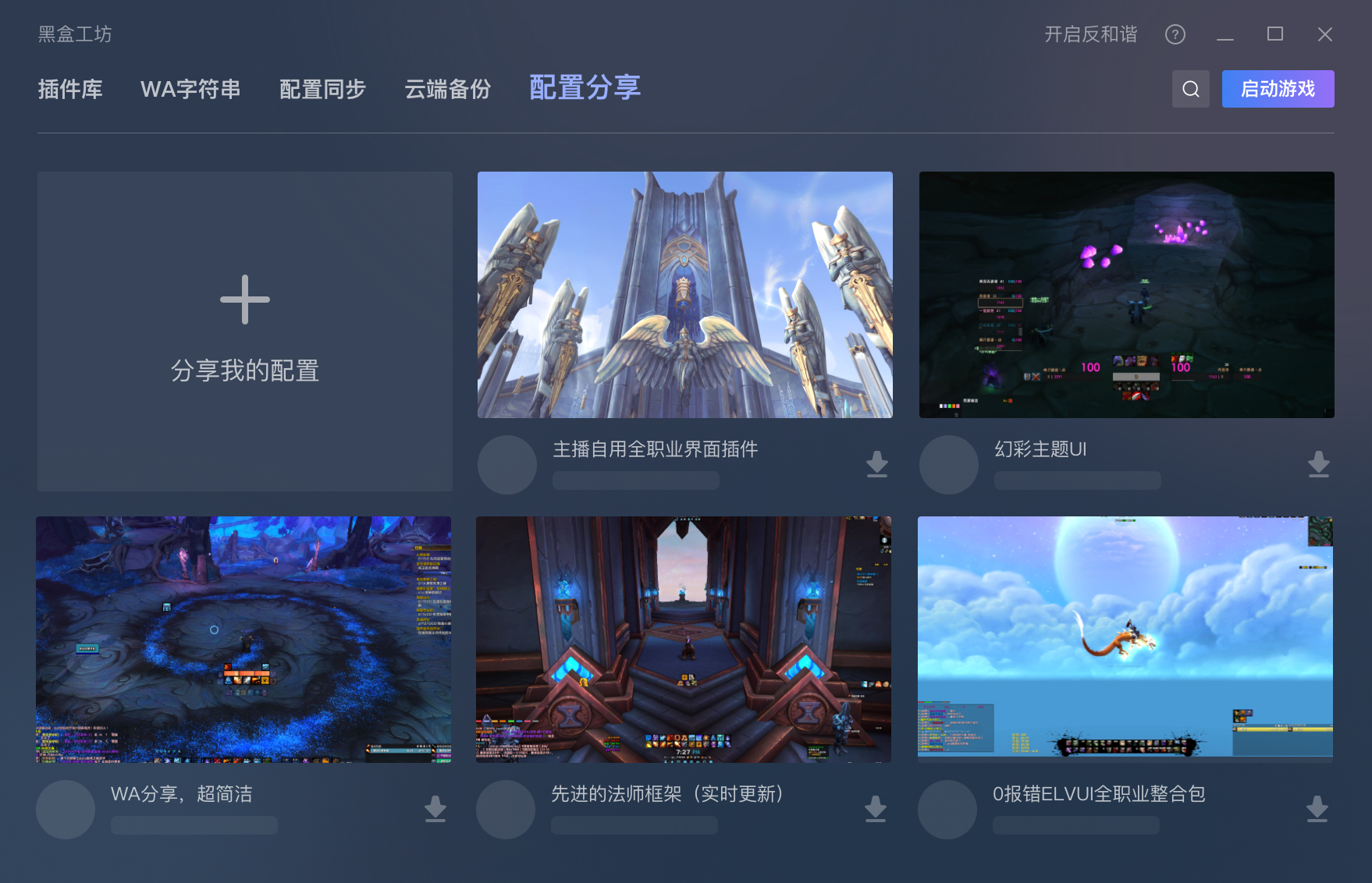游戏窗口放大工具
简介
游戏窗口放大工具是一款能够让窗口全屏显示的工具,通过各种的算法,进行超分辨率放大,适用与窗口不支持全屏的模式,而且窗口全屏模式出现画面模糊也是可以进行,让画面效果更佳,功能最佳,体验感也是非常的棒的,想要来体验的话就赶紧来这里试试吧!
缩放算法和配置
缩放算法介绍
Magpie内置了大量的缩放算法,而且允许你将这些算法任意组合。如果你了解 HLSL,你可以很容易的添加任何你想要的效果,见 MagpieFX。
这里只节选笔者使用过的算法进行介绍。针对动画风格的游戏(如Galgame),Anime4K[2]的效果很好。
ACNet:ACNetGLSL 的移植。适合动画风格图像的缩放,有较强的降噪效果。
输出尺寸:输入的两倍
Anime4K_Denoise_Bilateral_Mean、Anime4K_Denoise_Bilateral_Median 和 Anime4K_Denoise_Bilateral_Mode:Anime4K 提供的降噪算法,分别使用平均数、中位数和众数
输出尺寸:和输入相同
参数
intensitySigma:降噪强度。必须大于零。默认值为0.1
Anime4K_Restore_M、Anime4K_Restore_L、Anime4K_Restore_VL、Anime4K_Restore_Soft_M 和 Anime4K_Restore_Soft_L、:Anime4K 提供的用于还原动漫画面线条的算法,M->L->VL 对性能的需求依次提高,Soft 变体效果稍弱
输出尺寸:和输入相同
Anime4K_Thin_HQ:Anime4K 提供的用于细化动漫画面线条的算法
输出尺寸:和输入相同
Anime4K_Upscale_S、Anime4K_Upscale_L、Anime4K_Upscale_VL、Anime4K_Upscale_UL、Anime4K_Upscale_Denoise_S、Anime4K_Upscale_Denoise_L、Anime4K_Upscale_Denoise_VL、Anime4K_Upscale_Denoise_UL 和 Anime4K_Upscale_GAN_x2_S:Anime4K 提供的动画风格图像缩放算法。Denoise 变体包含降噪效果,GAN 变体处于实验阶段,可以保留更多细节。S、L、VL、UL 对性能的要求依次提高。(笔者注:官方文档提到,S比L快得多,经实测确实如此。如果你的GPU性能不佳,不妨优先尝试S版本)
输出尺寸:输入的两倍
Bicubic:双立方(双三次)插值算法
输出尺寸:取决于 scale 参数
参数
scale:缩放比例
其他:略。可以看官方文档
Bilinear:双线性插值
输出尺寸:取决于 scale 参数
参数
scale:缩放比例
此外还有一些适合3D场景的算法,以及一些风格滤镜,我用不到,就不介绍了。
4倍缩放
Anime4K和ACNet都是放大两倍,如果希望放大更多倍,需要重复使用两次Anime4K或ACNet。例如,笔者的屏幕是3072*1920的,想要让720p画面取得较好的显示效果,就需要放大两次。
思路很简单,先使用一次Anime4K或ACNet,然后用一次双三次插值缩小到当前屏幕的一半大小(主要是为了提升性能),然后再用一次Anime4K或ACNet,这样正好放大到整个屏幕。根据官方文档的建议,为了消除噪点,第一次缩放应该使用带降噪的版本。
小编电脑的相关配置
屏幕:3072*1920分辨率,120Hz刷新率。
CPU:AMD Ryzen 7 6800HS
GPU:上面CPU的核显,即Radeon 680M。该核显的性能约等于桌面端GTX 1050Ti。
内存:LPDDR5 6400MHz
系统:Win11 22H2 和 21H2 均测试过
Magpie对GPU的性能要求并不低,不过可以尝试一下。
大家可以进行参考!!!
游戏窗口放大工具安装方式
下载zip压缩包后解压到任意位置,双击Magpie.exe即可运行。你无需安装任何依赖环境。